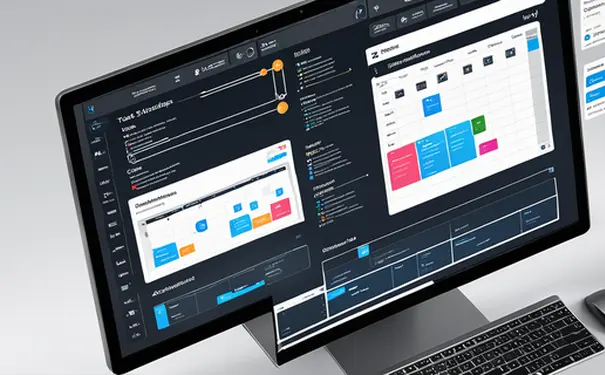
在集成开发环境(IDE)中设置断点条件是一种高效的调试技术,能够让开发者在程序执行到特定条件时暂停运行。这使得开发者可以审查应用程序的内部状态、监控变量的变化以及调查可能的逻辑错误。实现这一过程通常涉及到几个关键步骤:在IDE内设置普通断点、配置断点条件、以及根据执行情况调整断点配置。这种方法在调试复杂软件项目时尤其有用,尤其是当需要在特定条件或变量达到特定值时进行检查时。
在IDE中使用条件断点的一个关键优势是提高调试效率。开发者不再需要逐行检查代码来识别问题的根源,而是可以直接跳转到问题所在的代码区域。这节省了大量的时间和精力,特别是在处理庞大的代码库时尤为明显。
一、断点基本设置
在介绍如何设置断点条件之前,首先需要了解如何在IDE中设置一个基本断点。几乎所有的现代IDE都提供了设置断点的能力,通常通过单击代码编辑器旁边的空白区域或使用快捷键来实现。
-
普通断点的设置:选择你希望程序暂停执行的代码行,然后在该行的左边点击或使用IDE提供的快捷方式来添加断点。这个操作会在代码旁显示一个小图标,表示该行是一个断点位置。
-
验证断点:设置断点之后,当你运行程序时,IDE会在到达那一行代码前自动暂停执行。这时,你可以查看变量的当前值、调用栈以及内存状态等信息。确保断点处于正确的位置是实现条件断点关键的第一步。
二、配置断点条件
有了基本的断点之后,下一步就是添加特定的触发条件。这能够让断点成为一个更加强大的调试工具。
-
访问断点属性:大多数IDE允许你通过双击断点标记或通过右键点击并选择“属性”或类似的选项来访问断点的详细配置。
-
设置条件:在断点属性中,找到“条件”或者“当表达式为真时停止”之类的设置项。在此处输入你的条件表达式。这可以是任何布尔逻辑表达式,比如“x > 5”或者“name.equals('John')”。
三、调试与测试断点条件
设置条件后,进行调试和对断点条件的测试是十分必要的。
-
启动调试会话:在带有条件断点的应用程序上启动调试会话。这通常涉及构建项目并以调试模式运行。
-
监视断点触发情况:程序将在满足条件表达式时暂停执行。这时,你可以查看程序的状态,包括变量的值、程序的流程以及其他可能影响条件表达式结果的因素。
四、高级断点设置
除了基本的条件断点之外,许多IDE还提供了更为高级的断点类型,让调试过程更加灵活和强大。
-
命中次数条件:某些IDE允许你设置断点触发的次数条件,例如只在第N次达到断点时暂停。这对于调试循环或重复调用的代码 particularly useful。
-
依赖于其他断点触发:一些高级设置允许断点的触发依赖于另一个断点的触发,这使得调试复杂的条件逻辑成为可能。
通过以上方法,在IDE中设置断点条件可以极大地提高调试效率和准确性。不同的IDE可能在细节上有所不同,但总体的概念和流程是类似的。掌握这些技巧,可以帮助开发者更快地诊断和修复代码中的问题。
相关问答FAQs:
1. 如何在IDE中设置断点条件?
断点条件是一种在代码执行到特定位置时触发断点的一种机制。在大多数集成开发环境(IDE)中,您可以按照以下步骤设置断点条件:
- 在代码的适当位置设置断点:您可以在IDE的代码编辑器中单击行号旁边的空白处来设置断点。这将在代码执行到该行时暂停程序的执行。
- 编辑断点的属性:选择设置的断点并右键单击鼠标,然后选择“编辑断点属性”或类似的选项。在弹出的对话框中,您可以设置断点条件,即满足条件时才触发断点。
- 设置断点条件:在断点属性对话框中,您可以指定一个条件,即满足该条件时才触发断点。条件可以是一段代码表达式,通常是使用特定变量的运行时值进行比较。
- 调试程序:开始调试您的程序并观察断点是否按照您的预期触发。
请注意,具体的步骤和选项可能因所使用的IDE而有所不同。如果您不熟悉IDE的操作方式,建议参考对应IDE的文档或教程,以获取更详细的指导。
2. 如何在IDE中设置复杂的断点条件?
在某些情况下,您可能需要设置更复杂的断点条件,以便根据更具体的条件来触发断点。以下是一些可帮助您设置复杂断点条件的方法:
- 使用条件语句:在某些IDE中,您可以直接在断点属性对话框中输入包含条件语句的表达式。这使您可以根据多个条件的组合来触发断点。
- 使用断点触发器:某些IDE支持使用断点触发器来设置复杂的断点条件。在触发器设置中,您可以使用特定编程语言的语法来定义断点生效的条件,如正则表达式、通配符等。
- 使用调试宏或脚本:一些高级IDE支持调试宏或脚本,允许您编写自定义的逻辑来动态设置断点条件。这可以使您根据更复杂的逻辑来设置断点触发条件。
要了解支持何种功能,最好是阅读您所使用IDE的文档或搜索相应的教程。这将帮助您更好地理解如何在您所使用的IDE中设置复杂的断点条件。
3. 如何在IDE中设置条件断点来调试特定的情况?
条件断点(Conditional Breakpoint)是一种在特定条件下触发的断点,它允许您在调试过程中只关注您感兴趣的特定情况。以下是一些在IDE中设置条件断点来调试特定情况的建议:
- 确定触发断点的条件:首先,您需要明确您想在何种情况下触发断点。这可以是特定的变量值、函数返回值、异常抛出等等。
- 设置断点:在适当的位置设置断点,并确保您选择了设置条件断点的选项。
- 编辑断点条件:选择设置的断点并编辑其属性,将条件表达式设置为在您所关注的情况下为真的表达式。
- 调试程序:开始调试您的程序并观察在满足条件时是否成功触发断点。
通过设置条件断点,您可以在调试过程中更加集中地关注特定情况,并且只在满足条件的情况下才会触发断点,从而提高调试的效率和准确性。请记住,在不再需要时及时取消或修改断点条件,以避免对程序的正常执行产生不必要的影响。





























